在windows机器上配置和使用iSCSI协议的网络存储
Windows2008R2做iSCSI存储服务器
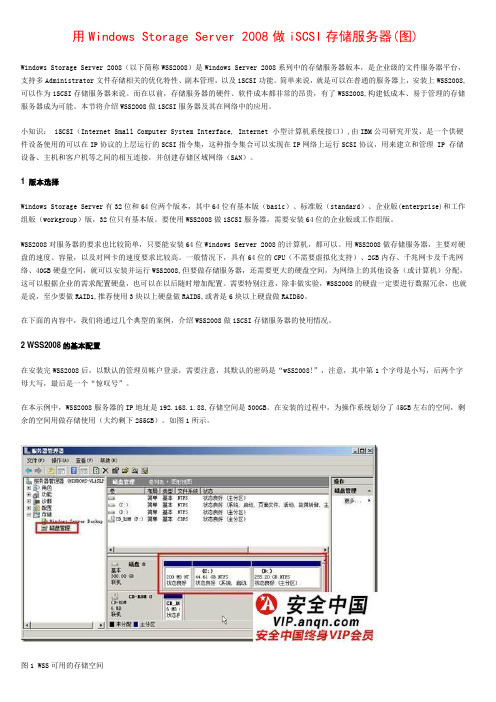
用Windows Storage Server 2008做iSCSI存储服务器(图)Windows Storage Server 2008(以下简称WSS2008)是Windows Server 2008系列中的存储服务器版本,是企业级的文件服务器平台,支持多Administrator文件存储相关的优化特性、副本管理,以及iSCSI功能。
简单来说,就是可以在普通的服务器上,安装上WSS2008,可以作为iSCSI存储服务器来说。
而在以前,存储服务器的硬件、软件成本都非常的昂贵,有了WSS2008,构建低成本、易于管理的存储服务器成为可能。
本节将介绍WSS2008做iSCSI服务器及其在网络中的应用。
小知识: iSCSI(Internet Small Computer System Interface, Internet 小型计算机系统接口),由IBM公司研究开发,是一个供硬件设备使用的可以在IP协议的上层运行的SCSI指令集,这种指令集合可以实现在IP网络上运行SCSI协议,用来建立和管理 IP 存储设备、主机和客户机等之间的相互连接,并创建存储区域网络(SAN)。
1 版本选择Windows Storage Server有32位和64位两个版本,其中64位有基本版(basic)、标准版(standard)、企业版(enterprise)和工作组版(workgroup)版,32位只有基本版。
要使用WSS2008做iSCSI服务器,需要安装64位的企业版或工作组版。
WSS2008对服务器的要求也比较简单,只要能安装64位Windows Server 2008的计算机,都可以。
用WSS2008做存储服务器,主要对硬盘的速度、容量,以及对网卡的速度要求比较高。
一般情况下,具有64位的CPU(不需要虚拟化支持)、2GB内存、千兆网卡及千兆网络、40GB硬盘空间,就可以安装并运行WSS2008,但要做存储服务器,还需要更大的硬盘空间,为网络上的其他设备(或计算机)分配,这可以根据企业的需求配置硬盘,也可以在以后随时增加配置。
Windows部署配置iSCSI存储
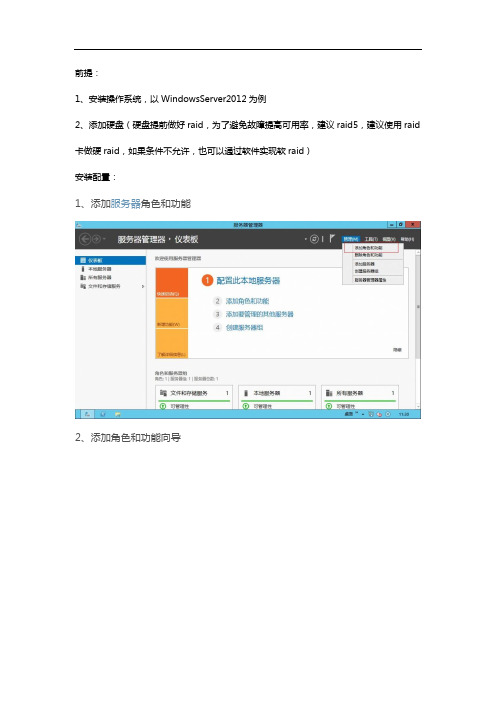
前提:1、安装操作系统,以WindowsServer2012为例2、添加硬盘(硬盘提前做好raid,为了避免故障提高可用率,建议raid5,建议使用raid 卡做硬raid,如果条件不允许,也可以通过软件实现软raid)安装配置:1、添加服务器角色和功能2、添加角色和功能向导3、安装类型,选择基于角色或基于功能的安装4、服务器选择,由于只有一台Server 2012服务器,从服务器池中选择服务器5、选择服务器角色,在文件和存储服务器中,选择“文件服务器”、“iSCSI 目标存储提供程序”、“iSCSI目标服务器”6、确认安装所选内容7、安装进度8、安装完成,重启服务器完成安装9、iSCSI虚拟磁盘界面10、新建iSCSI虚拟磁盘向导,并选择存储位置。
11、输入虚机磁盘名称12、分配iSCSI虚拟磁盘大小13、新建iSCSI目标,也可以选择现有的iSCSI目标14、新建iSCSI目标15、目标名称和访问16、添加访问服务器17、添加发起程序ID,选择IP方式进行客户端访问限制。
18、添加192.168.200.201、202两个IP地址作为iSCSI发起程序客户端IP 地址。
19、不启用验证服务20、创建信息确认21、完成iSCSI虚拟磁盘的创建。
22、创建完之后,在iSCSI列表中会出现对应iSCSI虚拟磁盘信息,如下:23、查看iSCSI目标24、在iSCSI目标中,右键查看所有iSCSI目标25、管理所有iSCSI目标,这里可对iSCSI目标进行删除、禁用、更新等操作26、iSCSI目标属性配置页面,可以对一些参数进行修改。
附录:Windows服务器实现硬盘软raid配置windows2012如下:windows2012引入存储池概念,类似于linux的lvm 1、添加3块硬盘,每块100G2、打开服务器管理器-文件和存储服务看到三块添加的磁盘,处于脱机状态3、点击存储池,在空白处右键新建存储池按照新建存储池向导进行新建输入存储池名称选择3块磁盘至此,完成存储池的创建。
windows下配置ISCSI
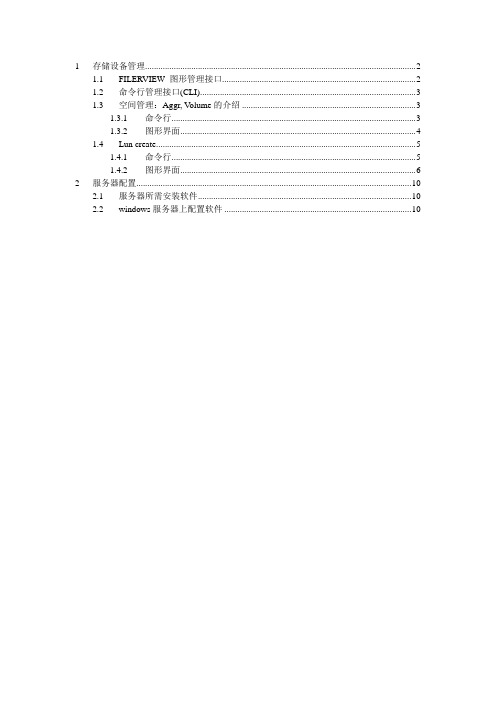
1 存储设备管理 (2)1.1 FILERVIEW 图形管理接口 (2)1.2 命令行管理接口(CLI) (3)1.3 空间管理:Aggr, V olume的介绍 (3)1.3.1 命令行 (3)1.3.2 图形界面 (4)1.4 Lun create (5)1.4.1 命令行 (5)1.4.2 图形界面 (6)2 服务器配置 (10)2.1 服务器所需安装软件 (10)2.2 windows服务器上配置软件 (10)1 存储设备管理1.1 FILERVIEW 图形管理接口Filerview是 NetApp提供的图形管理接口,可以方便地实现对 NetApp 的存储设备的管理。
启动浏览器访问 IP地址\na_admin。
你需要:✓使用 Microsoft IE或 Netscape Navigator (version 4以上) ✓URL: http://filername/na_admin如果有错,可能和DNS有关,你可以用http://IP_address_of_filer/na_admin,然后点击Filerview进入 filerview , 通过 filerview你可以完成几乎所有的管理任务。
点击 FILER VIEW图标进入 FILER VIEW管理界面,输入用户名和密码1.2 命令行管理接口(CLI)你可以用 CONSOLE口 (将 PC机的串口与 NetApp随机带的 console线连在filer的CONSOLE口, 打开 windows里的 hyperterminal或其它仿真终端,波特率设置为 default: 9600波特率, 8位,无校验,1位停止位)和 telnet 登入 filer的命令行窗口.1.3 空间管理:Aggr, Volume的介绍Aggr是由一个或多个raid group (raid group包含一个校验盘和多个数据盘)组成的虚拟存储池.卷(volume)建立在Aggr上的空间管理单位,是快照等技术实现的基本单元。
Windows-Iscsi
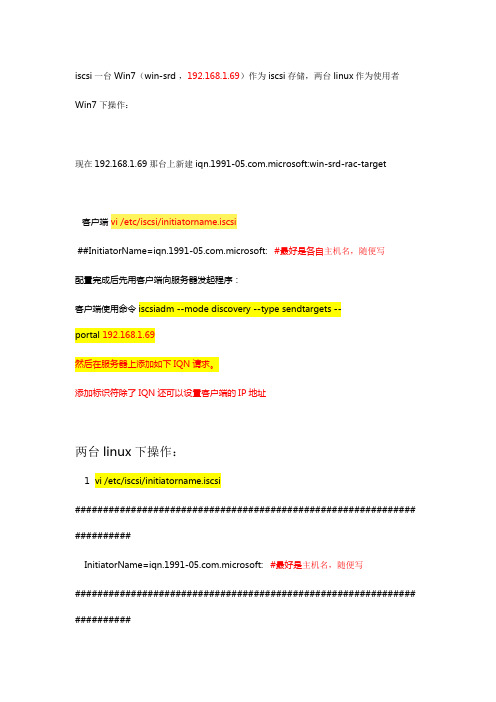
iscsi一台Win7(win-srd ,192.168.1.69)作为iscsi存储,两台linux作为使用者Win7下操作:现在192.168.1.69那台上新建.microsoft:win-srd-rac-target客户端vi /etc/iscsi/initiatorname.iscsi##InitiatorName=.microsoft:#最好是各自主机名,随便写配置完成后先用客户端向服务器发起程序:客户端使用命令iscsiadm --mode discovery --type sendtargets --portal 192.168.1.69然后在服务器上添加如下IQN请求。
添加标识符除了IQN还可以设置客户端的IP地址两台linux下操作:1 vi /etc/iscsi/initiatorname.iscsi############################################################# ##########InitiatorName=.microsoft:#最好是主机名,随便写############################################################# ##########2 service iscsid restart#用iscsiadm命令检查网络存储服务器上的所有可用目标:3 iscsiadm --mode discovery --type sendtargets --portal 192.168.1.69############################################################# #########192.168.1.9:3260,1 .microsoft:win-7qgkus2837q-asm-ljz-target #[2001:0:9d38:6abd:1ce8:2cdf:4b8d:56dd]:3260,1#.microsoft:win-7qgkus2837q-asm-ljz-target############################################################# ##########4 iscsiadm -m node -T .microsoft:win-srd-rac-target -p192.168.1.69 –login #手动登录 iSCSI 目标5 vi /etc/iscsi/iscsid.conf############################################################# ###### Open-iSCSI default configuration.# Could be located at /etc/iscsi/iscsid.conf or ~/.iscsid.conf## Note: To set any of these values for a specific node/session run# the iscsiadm --mode node --op command for the value. See the README# and man page for iscsiadm for details on the --op command. ################## iSNS settings################# Address of iSNS server#isns.address = 192.168.0.1#isns.port = 3205############################## NIC/HBA and driver settings############################## open-iscsi can create a session and bind it to a NIC/HBA.# To set this up see the example iface config file.#*****************# Startup settings#*****************iscsiadm --mode node--targetname .microsoft:win-srd-rac-target -p 192.168.1.69 –login# To request that the iscsi initd scripts startup a session set to "automatic".# node.startup = automatic## To manually startup the session set to "manual". The default is automatic. node.startup = automatic..............................................############################################################# #####service iscsid startchkconfig iscsid onchkconfig iscsi onrebootdf -hfdisk。
iscsi研究及其启动器在windows平台的实现
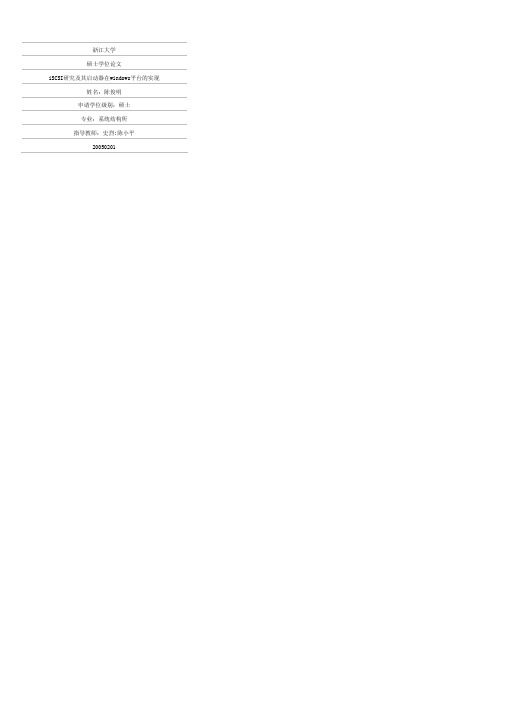
浙江大学硕士学位论文iSCSI研究及其启动器在windows平台的实现姓名:***申请学位级别:硕士专业:系统结构所指导教师:史烈;陈小平20050201攮要遂麓越来越多戆对大援模缮储缒要求,存撩技术发鼹穰快。
传绞鳇本逡存馋方式已缀不能适应要求。
iSCSI露SCStovel"转是毒IBM受了受方餐靛邃{亍察链管理褥撬赛黥一静弼络存储技术,已被因特嗣工程特别任务组(IntemetEngineeringTaskForce,IETF)簇定受赫准。
它整阚终毒簇诸多耱驳中翁一簿。
本文蘑先贪绥了传绫存健方式,羞整介绍了SCSI接滏溪藏。
接着介绍了阐络存储,网络存储分为两种方式NAs和SAN,介绍了SAN中各种协议规薮。
在第二章中介绍了iSCSI协议瓶范,会话连接躺状态转换,iSCSI静俞名机制,备种PDU以及iSCSI的麓镄恢复桃制和安全机制。
在繁三章串分耨了linux驱璃疆亭静缩梅、linuxSCSI结褥穰絮以及iSCSI癌动器和目标器在linux下的实现。
文窝最螽贪惩了windows中驱魂疆露瓣框蘩,援据碍5adowsSCSl框絮帮iSCSI协议,糟重叙述了windows下iSCSI启动瓣驱动稷序的实现过程。
荧键谴:,l、型诗葵撬系绫接譬鼹终存辖存罐区壤妫鼹缮SCSt搀送协漫建旗器嚣檬器驱动耩序AbstractWithmoreandmoredemandsonlargescalestorage,thestoragetechnologyhasdevelopedalot.Traditionalmeansofstoragefailstomeetthisincreasingdemands.iSCSI,SCSIoverIP,isanewnetworkstoragetechnologymadebyIBMandithasbeenacceptedbyIETFasastandard.It’soneoftheprotocolsofnetworkstorage,Firstly,weintroducethetraditionalmeansofstorage,particularlySCSI.Secondl!r.weintroducenetworkstorageanditstwomeans:NASandSAN.WeanalyseseveralkindsofprotocolsinSAN.Thirdly,weintroduceiSCSIprtoc01.interpretstatustransferflowofi招sessionandconnection.alsowedescribethenaI/lemechanism,errorrecoverymechanismandsecuritymechanismofiSCSI。
1.5.配置ESXi使用iSCSI共享存储
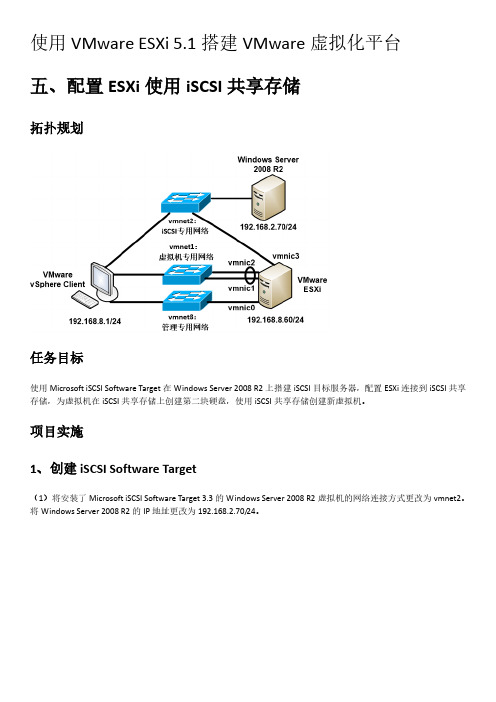
项目实施 1、创建 iSCSI Software Target
(1)将安装了 Microsoft iSCSI Software Target 3.3 的 Windows Server 2008 R2 虚拟机的网络连接方式更改为 vmnet2。 将 Windows Server 2008 R2 的 IP 地址更改为 192.168.2.70/24。
(8)可以看到 iSCSI 存储中新创建的硬盘文件。
(9)以后在创建新的虚拟机时,也可以在选择虚拟机文件的目标存储时,选中 iSCSI-Win2008R2 存储,从而将新虚 拟机放置在 iSCSI 共享存储中。
(10)以下为 iSCSI 存储中新创建的虚拟机文件。
(18)输入数据存储名称为 iSCSI-Win2008R2。
(19)使用最大可用空间。
(20)点击完成开始创建 VMFS 数据存储,以下是新添加的 iSCSI 共享存储。
3、使用 iSCSI 共享存储
(1)为 CentOS 6.6 x86_64 客户机添加第二块硬盘,该硬盘文件放置在 iSCSI 共享存储中。编辑 CentOS 6.6 x86_64 客户机的虚拟机设置,点击“添加” 。
(8)输入虚拟磁盘描述。
(9)设置可以访问此虚拟磁盘的 iSCSI 目标:点击添加,选择之前创建的 iSCSI 目标。
(10)以下为创建好的虚拟磁盘。
2、配置 ESXi 连接到 iSCSI 网络存储
(1)关闭 ESXi 主机,在 VMware Workstation 中为 ESXi 主机添加一块 vmnet2 模式的网卡。
使用 VMware ESXi 5.1 搭建 VMware 虚拟化平台 五、配置 ESXi 使用 iSCSI 共享存储
Windows和Linux下iSCSI客户端的使用

目录目录 (1)一、WindowsXP下使用iSCSI发起端 (2)二、Windows7下使用iSCSI发起端 (9)三、Windows2008下使用iSCSI发起端 (16)四、Linux下使用iSCSI发起端 (21)一、WindowsXP下使用iSCSI发起端WindowsXP下,需要安装相应的软件,例如Initiator-2.08-build3825-x86fre.exe,双击开始安装。
点击下一步,出现如下界面一切默认,点击“下一步”继续。
完成安装后在桌面上有Microsoft iSCSI Initiator图标,双击运行。
点击标签Discovery(发现),然后点击Target Portals组中的Add按钮,弹出如下窗口:输入ISCSI服务器的地址或域名,如果服务器端需要认证,则需要点击“Advanced…”按钮,进行进一步的设置,如下。
如下是通过IPSec连接,则需要做如下设置相关的预共享密钥等。
如果认证通过,打开Target标签,则会看到发现目标注意,此时的状态是“Inactive”,也就是非激活状态。
此时点击“Log On…”,则可弹出如下界面:勾选两项,点击“OK”,登录成功。
注:勾选项的意思是,1、在系统启动时自动恢复这个连接;2、允许多路径。
如果需要认证,也可以点击这里的“Advanceded..”按钮,在弹出的窗体中输入认证用户名和密码。
此时的状态已经变成了“Connected”,也就是已经连接状态。
通过管理工具打开磁盘管理,可以看到多了一个磁盘,如下图所示:可以点击“下一步”设置磁盘为动态磁盘,也可以点击“取消”,把该磁盘做为基本磁盘。
这里点击“取消”按钮。
如果点击了“取消”,则需要右键点击“磁盘1”,点击“初始化磁盘”操作。
二、Windows7下使用iSCSI发起端Win7以后的版本,本身就带有iscsi initiator客户端软件,只需要简单设置即可。
打开“控制面板\系统和安全\管理工具”。
H3C iscsi阵列基本配置步骤及于Windows主机的连接

操作指南1.H3C登陆机器默认的IP:192.168.0.1使用Mozilla Firefox打开以下地址http://192.168.0.1/自动下载NeoStor Manager双击H3C-1 输入用户名/密码:root/passwd2.修改ip和主机名右击H3C-1――系统维护――网络配置(设置服务器名称)3.License输入右击H3C-1――License在窗口中输入License4.配置RAID右击H3C-1――RAID管理配置合适RAID和全局热备盘5.划分卷右击选择RAID选择属性在设备类别选择“虚拟设备”,单击“确定”出现如下窗口,输入“yes”,单击“确定”二.设置卷的大小在欢迎界面下,单击“下一步”输入卷的大小,单击“下一步”输入SAN资源名称后,单击“下一步”单击“下一步”单击“完成”6.客户端软件安装(Windows平台)安装Initiator-2.04-build3273-x86fre 一切默认安装后单击桌面上Microsoft iSCSI Initiator注意:Initiator Node Name是唯一的,本例主机是:.microsoft:kevin9987.存储中增加客户端一.启用iSCSI右击“H3C-1”――选择“选项”――选择“启用iSCSI”单击“确定”二.增加SAN客户端右击“SAN客户端”――选择“添加”在欢迎界面中,单击“下一步”输入客户端IP地址,另外给客户端命名,选择客户端类型,之后单击“下一步”单击“下一步”选择“iscsi”,单击“下一步”出现如下的界面,单击“添加”;输入本例的Initiator Node Name:.microsoft:kevin998,单击“确定”选择中“.microsoft:kevin998”,单击“下一步”选择“不需要认证”,单击“下一步”单击“下一步”单击“完成”8.给客户端kevin998“创建Target”右击kevin998下iSCSI――选择“创建Target”选中“H3C存储的ip”,本例中为:192.168.1.103。
- 1、下载文档前请自行甄别文档内容的完整性,平台不提供额外的编辑、内容补充、找答案等附加服务。
- 2、"仅部分预览"的文档,不可在线预览部分如存在完整性等问题,可反馈申请退款(可完整预览的文档不适用该条件!)。
- 3、如文档侵犯您的权益,请联系客服反馈,我们会尽快为您处理(人工客服工作时间:9:00-18:30)。
在windows机器上配置和使用iSCSI协议的网络存储第1章下载和安装Initiator
1.1 下载地址
安装环境为windows2003 sp2
下载并安装Microsoft iSCSI initiator ,地址为:
/download/A/E/9/AE91DEA1-66D9-417C-ADE4-92D824 B871AF/Initiator-2.08-build3825-x86fre.exe
1.2 软件安装
运行软件,安装过程不用单独设置
第2章Initiator的配置
安装完成后,现在开始配置:
2.1 运行Microsoft iSCSI Initiator 在桌面上会有Initiator的图标,点击进入操作界面
2.2 登录界面
Change..可以按照规范格式要求修改Initiator Node Name
Secret 如果服务器端没有开启CHAP,这里不需要修改。
2.3 discovery 界面配置
图中已经添加了
添加过程为:
2.3.1 在服务器上查找服务地址和端口(默认3260)
2.3.2 客户端上添加目标服务器地址
在客户端上点击add ,在窗口中填写
Ip地址为服务器地址,端口为3260 默认地址。
2.3.3 高级设置里面设置部署方式
点击Advanced…
选择Microsoft iSCSI Initiator
目标地址为本机ip地址
2.3.4 其他
其他不选,CHAP选项,如果服务器没有设置CHAP就不要填写。
2.4 Targets 配置界面
配置完成discovery后,在这个界面上可以看到targets中有一个iSCSI服务器的服务id。
状态status 为Inactive 完成log no后如下图:
点击log no…
选择选中“Automaticaly restore this connection when system boots”以后永久保留target操作。
Advanced不用操作。
点击ok 开始系统连接
如果已经连接会提示:
5 persistent targets 界面配置
Targets log no 后,在这里会有出现已经选择的target 连接,显示的为网络存储的服务名称。
点击details 会有详细信息
在target 界面上点击details 会有服务器主机的详细信息
在服务器管理界面上可以看到如下信息:
对hosts进行配置,可以将多个vdisks 划分到指定的hosts上面。
windows主机的磁盘管理界面
可以看到一个新增磁盘:磁盘1,因为前期已经对磁盘挂接到了一个linux机器上,如图:
创建了两个分区,所以在磁盘管理界面上有两个未知分区。
有743G 未分配。
初始化磁盘可以进行使用,因本次安装为尝试性创建,防止影响原有内容,不对其进行初始化。
另外在存储管理界面上可以增加CHAP的控制,但是在修改参数的时候,会导致磁盘与原有挂接点断开,为保证其他使用存储的安全,暂时不修改该参数。
如果打开CHAP,将会在客户端上进行如下设置:
在log on 界面上点击advanced…勾选CHAP login information 输入在服务器端设置的用
户名和密码。
